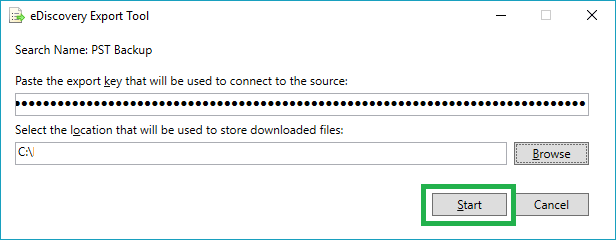Как экспортировать почтовые ящики Office 365 в PST с помощью eDiscovery?
Читатели узнают единственный ручной метод экспорта почтовых ящиков Office 365 в файл PST с функцией обнаружения электронных данных в Office 365.
Большинство пользователей выполняют миграцию со своих обычных почтовых клиентов на Office 365 (облачную среду), привлекая его функциями, простотой доступа, безопасностью данных, управлением данными и т. д. Но бывают случаи, когда пользователю необходимо сохранить некоторые данные из облака в доступное хранилище, т.е. для экспорта Office 365 в PST. Известный способ резервного копирования облачных данных — экспорт данных Office 365 в файл PST. Позже этот PST-файл может быть доступен для доступа в среде Outlook в любое время. Кроме того, резервное копирование данных Office 365 повышает безопасность данных, чем когда-либо, для всех сценариев.
Общие причины для экспорта Office 365 в файл Outlook PST
- Требования к резервному копированию и архивированию
- Поддержание потока информации в случае отсутствия интернета
- Удаление положений от предыдущих пользователей аккаунта
- Использование онлайн-данных в автономном режиме
- Хранение данных Office 365 в качестве записи, требование соответствия
- Защита онлайн-данных от онлайн-хакеров и краж
Если говорить о нативных решениях для экспорта почтовых ящиков Office 365 в PST, то есть единственный метод, использующий инструмент eDiscovery из интерфейса Office 365. В следующем сегменте мы обсудим шаги, необходимые для использования этого метода для экспорта почтовых ящиков Office 365 в файл PST. Этот метод включает в себя ряд последовательных шагов, а также требуются некоторые технические знания, а также хорошая концентрация и усилия. Сообщите нам метод более подробно.
Программы для Windows, мобильные приложения, игры - ВСЁ БЕСПЛАТНО, в нашем закрытом телеграмм канале - Подписывайтесь:)
Экспорт почтовых ящиков Office 365 в PST с помощью средства обнаружения электронных данных
Пользователь, выполняющий эту процедуру, должен быть администратором или иметь права администратора учетной записи Office 365 и назначенную группу ролей управления обнаружением электронных данных. Кроме того, обязательно установите последнюю версию веб-браузера Internet Explorer, так как этот инструмент лучше всего работает с ним, а для других браузеров вам может потребоваться установить дополнительное расширение для бесперебойной работы. Вот шаги:
- Войдите на портал Office 365 с учетными данными администратора. Под Программынажмите на Администратор вариант.
- Разверните этот раздел администратора и нажмите Безопасность и соответствие вариант.
- В разделе «Безопасность и соответствие» нажмите «Разрешения», а затем проверьте Диспетчер обнаружения электронных данных вариант из списка, а затем нажмите на Изменить группу ролей на правой стороне панели.
- Нажмите на Диспетчер обнаружения электронных данных возможность добавления учетных записей, которым вы хотите назначить роль экспорта.
- Нажмите Добавить + и выберите нужные учетные записи из полученного списка из почтовых ящиков Office 365. После выбора учетных записей почтовых ящиков нажмите Сделанный. Затем, наконец, нажмите на Сохранять вариант.
Примечание: В некоторых случаях роль Экспорт отсутствует (по умолчанию не установлена). Проверьте и добавьте эту группу ролей, щелкнув значок Изменить группу ролей вариант. - Далее перейдите к Поиск и расследование раздел, разверните его и нажмите Поиск контента вариант. Нажмите на значок + для выполнения нового поиска по содержимому.
- В открытом Новый поиск страницу, укажите имя, выберите параметры местоположения поиска, а затем нажмите Следующий.
- Откроется новая страница окна. Предлагает ввести ключевые слова для поиска контента. Пользователи также могут добавлять условия, чтобы сузить область поиска. Либо введите ключевые слова, либо оставьте поле пустым, чтобы найти все содержимое. Нажмите на Поиск.
- Процесс поиска завершен, и теперь учетные записи также добавляются для экспорта. Нажмите на Начать экспорт вариант на правой панели.
- Откроется страница с именем Экспорт результатов поиска для миграции Mailbox Office 365 Migration. Выберите нужные параметры из Включить эти элементы из поиска и Экспорт содержимого Exchange как критерии. После выбора нажмите «Начать экспорт».
- Начнется процесс экспорта, и пользователи смогут загрузить экспортированные результаты с подробной информацией о полной процедуре экспорта, нажав на Скачать экспортированные результаты вариант на правой панели.
- Экспорт результатов поиска страница откроется. Здесь скопируйте доступный URL-адрес в ключе экспорта.
- Вставьте этот URL в Средство экспорта обнаружения электронных данныхукажите путь назначения для сохранения этого PST-файла, а затем, наконец, нажмите Начинать. Теперь окончательный процесс экспорта начнется и завершится через некоторое время.

Как мы видим, количество шагов, включенных в полный процесс с каждым сложным шагом, достаточно, чтобы сбить с толку неспециалиста или новичка. Этот метод требует много времени и самоотверженности, которой не хватает сегодняшним ИТ-специалистам и цифровым работникам. Для этого параметра функции обнаружения электронных данных требуется архивная лицензия Office 365, чтобы использовать ее для экспорта. Помня о них, мы рекомендуем всегда использовать автоматизированное решение для резервного копирования и миграции. Это экономит драгоценное время и усилия пользователей.
Наш инструмент автоматического экспорта Office 365 в PST — это идеальное решение для безопасного экспорта почтовых ящиков Office 365 в файл PST. Данные остаются в безопасности все время — до, во время или после экспорта. В отличие от ручного решения, упомянутого выше, экспорт почтовых ящиков Office 365 выполняется максимум за 5-6 шагов, а также включает очень простой и понятный пользовательский интерфейс и параметры фильтрации для своих пользователей. Инструмент не имеет ограничений по планам Office 365 и версиям Outlook. Это работает со всеми из них. Самое главное, резервное копирование с этим программным обеспечением надежно, безопасно и легко. Итак, попробуйте выполнить экспорт почтовых ящиков Office 365 в PST с помощью бесплатной пробной версии.
Скачать сейчас
Программы для Windows, мобильные приложения, игры - ВСЁ БЕСПЛАТНО, в нашем закрытом телеграмм канале - Подписывайтесь:)